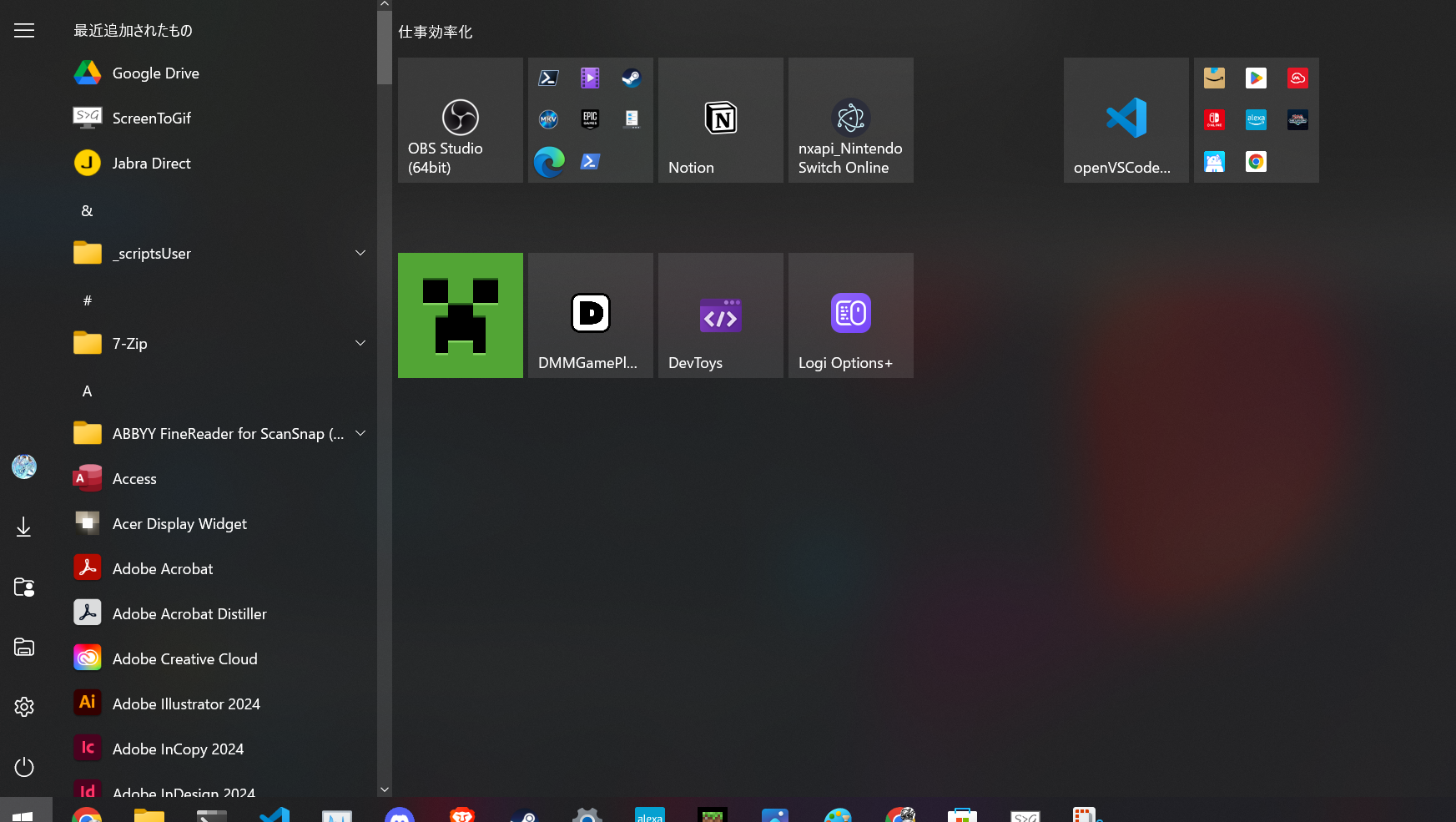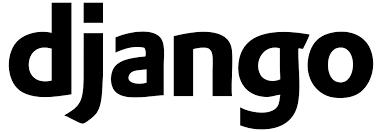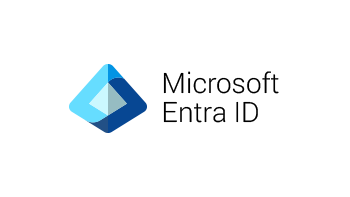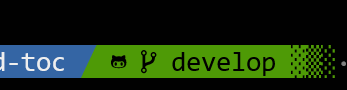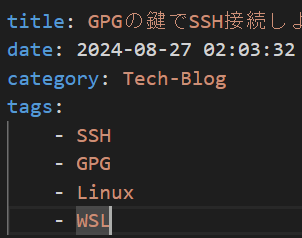ExplorerPatcherのススメ
Intro
WindowsはOS Updateの度に悲喜こもごもだが、大抵は非難の声が大きすぎるだけだ。
Windows 11はWSAやExplorerのタブ機能など、先進的・うれしい機能を実装してくれた。
だけれども……。
Windows 11のStart Menu……お前を許すことはできない!!
(Taskbarと右クリックのContext Menuも)
ワンクリック目でできることが少ない
カスタマイズ性が悪い
デフォルトの1ページ目も気が利いていない
Windows 10(以前)の気が利きすぎていた。
TL; DR
Windows 11のUIが気に入らない人向けのExplorer Patcherの紹介。
Explorer Patcher
この意見への賛同者は特に多いようで、Explorer Patcherを検索したことがないChromeで「Explorer」と入れた段階でExplorer Patcherが候補の先頭に来たのは笑ってしまった。
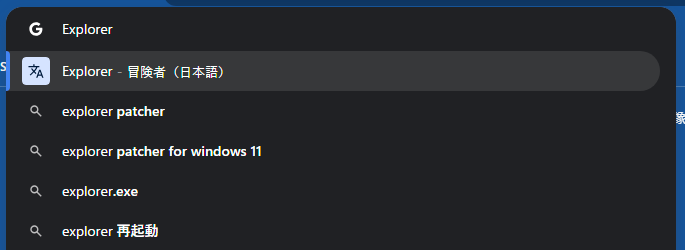
このExplorer Patcherを使えば、単に様々なUIをWindows 10風に戻すだけでなく、いろいろと機能をカスタマイズすることができる。
詳しくは実際にダウンロードして確認してほしい。
Install
まずはExplorer Patcher - GitHubからAssetsの欄にあるep_setup.exeをクリックしてdownloadする。
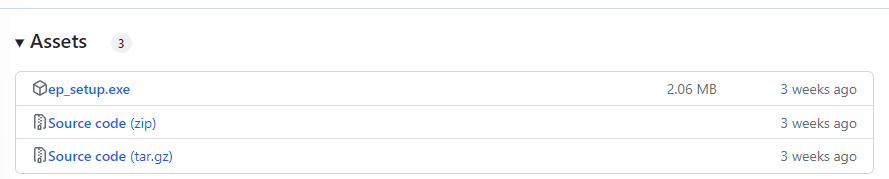
その後、ダブルクリックでep_setup.exeを実行すると、怖い警告画面が出る。
「詳細 => 実行」の順にクリックすると、まもなくInstallが完了する。
Setup
Install完了時は各種設定がデフォルトになっている。
Taskbarをまとめずに表示されているのは、特に目を引くだろう。
Start Menuの「プロパティ(Explorer Patcher)」をクリックすると、設定画面が開く。
(この「プロパティ(Explorer Patcher)」て名前、むしろ日本語localizeの成果なのかもしれないけど、どうにかならなかったのか)
下記は個人的なおすすめの設定だ。適当に参考にして欲しい。
| 対象 | メニュー名 | 設定値 | 推奨度合い |
|---|---|---|---|
| Start Menu | Start Menu style | Windows 10 | 必須 |
| - | Show more tiles | 有効 | 推奨 |
| Taskbar | Show Search button | 無効 | 推奨 |
| - | Show task view button | 無効に | 任意 |
| - | Combine taskbar icons on primary taskbar | Always combine | 推奨 |
| - | Combine taskbar icons on secondary taskbar | Always combine | 推奨 |
| - | Taskbar icon size | Large (画面解像度による) | 自由 |
| File Explorer | Disable the Window 11 context menu | 有効に | 推奨 |
| - | Disable Navigation bar | 無効に | 自由 |
| - | Hide search bar completely | 有効に | 推奨 |
最近、設定画面が日本語に対応したらしい。
この表もそのうち日本語にするか……。
豆知識:
Winキーを押して、そのままキーボード入力すればtaskbarから検索したのと同じ結果が得られる。
つまり、Taskbarの検索ボタンは不要だ。
まとめ
Explorer Patcherを使えば、Windows 11のUIをカスタマイズできる。
Windows 10のUIに戻すだけでなく、機能を追加することもできるので、ぜひ試してみてほしい。